Que es un .Extensión de archivo RAR?
Para los usuarios que no lo saben, un archivo RAR es un archivo comprimido que se divide en un conjunto de archivos de varios volúmenes. Esto generalmente se hace en los casos en que hay grandes conjuntos de archivos que deben compartirse o transferirse, por lo tanto, se comprimen en un archivo zip. Del mismo modo, para los archivos zip, cuando se transfieren o descargan de Internet deben extraerse. Hay varias herramientas disponibles para ayudar a extraer y comprimir estos archivos en segundos, independientemente de su tamaño o cantidad.
Extracción de archivos RAR en distribuciones de Linux
RAR es una herramienta gratuita que está preinstalada en los sistemas operativos Windows, pero desafortunadamente no es compatible con las plataformas Linux. Si intenta extraer en Ubuntu, el administrador de archivos le mostrará el siguiente cuadro de diálogo:
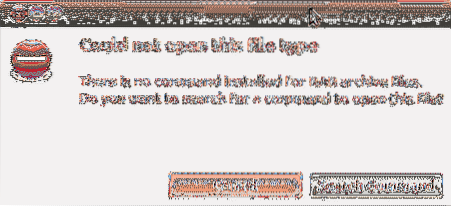
Esto se debe a que el sistema no reconoce el tipo de archivo como Windows y no tiene ninguna herramienta compatible para extraerlo. En otros casos, también mostrará un error similar a este:
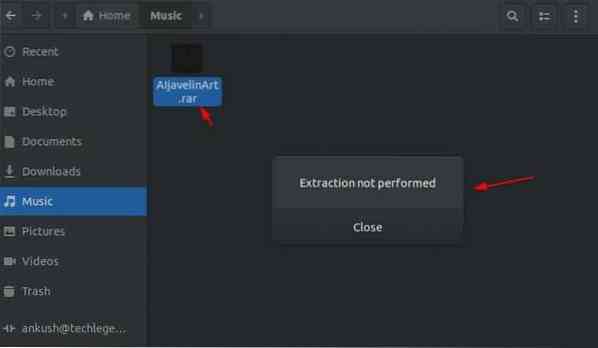
Siga leyendo para descubrir cómo puede instalar herramientas RAR en Linux y usarlas para abrir, extraer y comprimir un archivo.
Cómo instalar la herramienta Unrar en Linux
Unrar es compatible principalmente con distribuciones de Linux donde puede instalar fácilmente el paquete desde el terminal de comando usando el apto programas.
Abra Command Terminal y escriba los siguientes comandos si está usando Ubuntu o Debian distribuciones basadas:
$ sudo apt-get install unrarO
$ sudo apt install unrarSi esta usando Fedora distro, escriba el comando en su símbolo del sistema:
$ sudp dnf instalar unrarPara los usuarios que usan distribuciones CentOS / RHEL de 64 bits, pueden instalar la herramienta Unrar usando estos comandos:
$ cd / tmp$ wget https: // www.rarlab.com / rar / rarlinux-x64- tar.gz
$ tar -zxvf rarlinux-x64-tar.gz
$ cd rar
$ sudo cp -v rar unrar / usr / local / bin /
(Simplemente elimine 'x64' del comando anterior si desea modificarlo para sistemas de 32 bits)
Cómo extraer un archivo RAR en Linux
Para abrir o extraer un .archivo de extensión rar en su directorio de trabajo actual, escriba el siguiente comando en la terminal:
$ unrar e nombre de archivo.rarEsto comenzará a extraer su archivo usando la herramienta Unrar como esta a continuación:
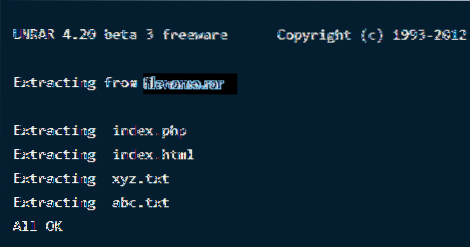
Nota: Dado que tiene la herramienta Unrar, también puede realizar estas operaciones directamente a través del clic derecho, además de usar estos comandos en el terminal.
Para abrir o extraer un .archivo de extensión rar en cualquier ruta o directorio específico, escriba el siguiente comando en la terminal. Esto extraerá los archivos y los ubicará en el directorio especificado.
$ unrar e nombre de archivo.rar / inicio /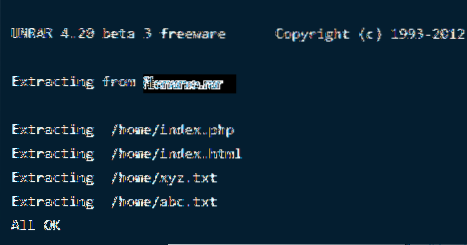
Si desea abrir o extraer un .rar en su directorio original, use el siguiente comando:
$ unrar x nombre de archivo.rar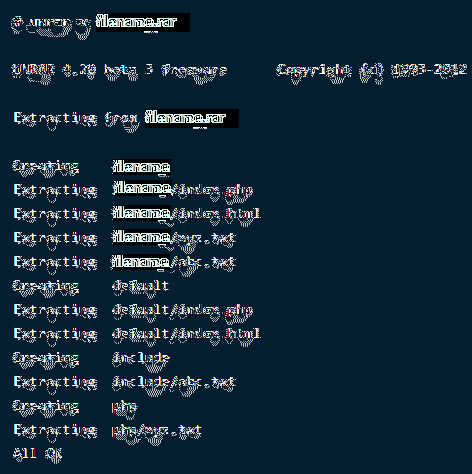
Cómo ver contenido dentro de un archivo RAR en Linux
Un archivo comprimido contiene varios archivos de gran tamaño que están comprimidos en su interior. Si desea enumerar todo el contenido del archivo dentro de un archivo de almacenamiento, use el siguiente comando. Esto mostrará una lista de archivos con su nombre, tamaño, hora, fecha de creación y permisos.
$ unrar l nombre de archivo.rar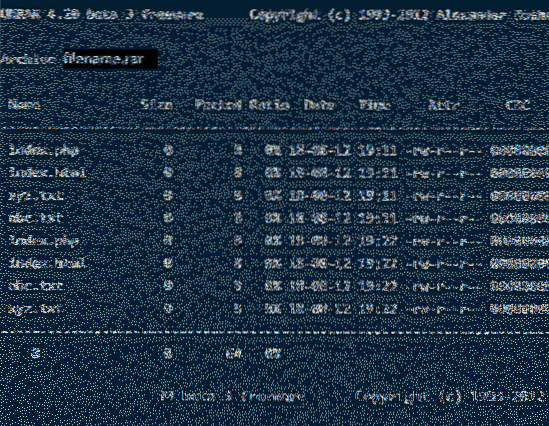
Prueba de un archivo RAR en Linux
Si, por ejemplo, ha descargado un archivo de Internet y desea probar su integridad, las herramientas Unrar también lo ofrecen. El siguiente comando hará una verificación completa del archivo comprimido y su contenido, y luego mostrará los resultados. Tipo:
$ unrar t nombre de archivo.rar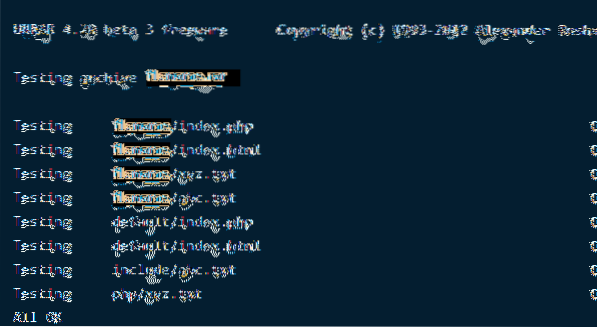
La herramienta unrar que acabamos de descargar utiliza la unrar comando para llevar a cabo las tareas anteriores. Le permite extraer, enumerar y probar archivos. No hay opción para crear un archivo rar con esta herramienta en particular. Por lo tanto, instalaremos otra utilidad de línea de comandos de Linux llamada RAR para crear archivos comprimidos / archivados.
Instalación de RAR en Linux
Para instalar la opción de comando RAR, escriba los siguientes comandos en la terminal:
$ sudo apt-get install rar$ sudo dnf instalar rar
$ yum instalar rar
Después de ejecutar los comandos, el resultado será:
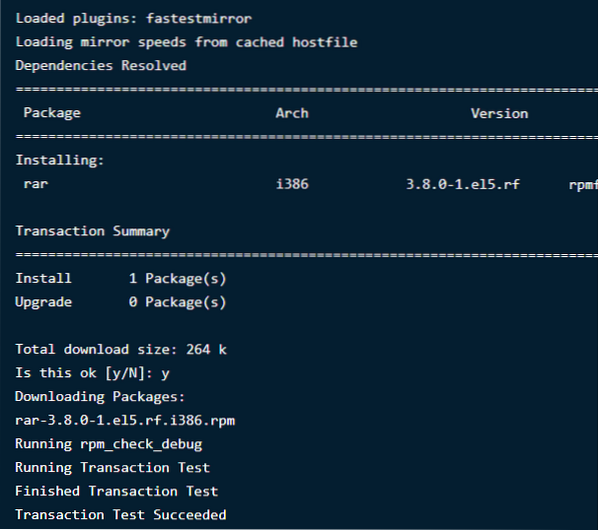
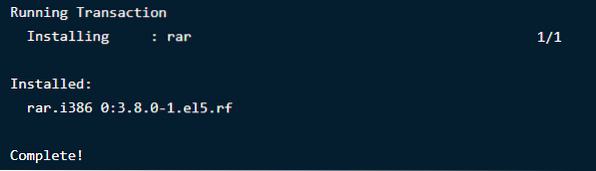
Creación de archivos RAR en Linux
Para crear un .rar en la distribución de Linux, deberá ejecutar el siguiente comando:
$ rar un nombre de archivo.rar filename1Esto creará un nombre de archivo de almacenamiento 'nombre de archivo' para el directorio nombre de archivo1. Vea cómo se verá a continuación:

Eliminar archivos de cualquier archivo
De los múltiples archivos en un archivo, si desea eliminar un archivo en particular a través del terminal de comandos, escriba el siguiente comando:
$ rar d nombre de archivo.rarRecuperar archivos eliminados
Si eliminó un archivo de almacenamiento por accidente o lo perdió por pérdida de datos, no se preocupe, siempre puede recuperarlo. El siguiente comando recuperará el archivo o lo arreglará si ha habido alguna pérdida o daño.
$ rar r nombre de archivo.rar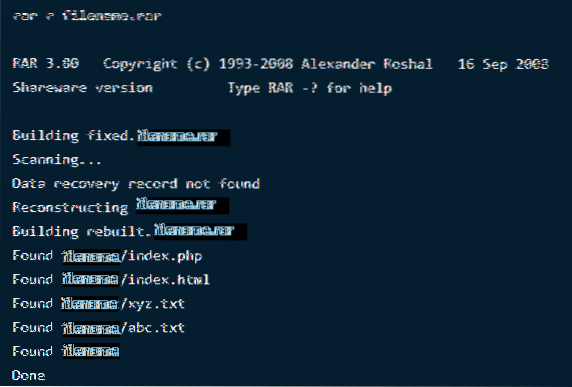
Establecer contraseña en un archivo particular
Esta increíble herramienta Rar le permite hacer una serie de cosas interesantes con sus archivos de almacenamiento, desde crear, eliminar y agregar, hasta cambiar sus directorios y protegerlos a través de contraseñas.
Si desea proteger sus archivos del acceso o extracción desconocidos, puede establecer una contraseña en ellos. Para proteger con contraseña su archivo, escriba el siguiente comando:
$ rar a -p nombre de archivo.rar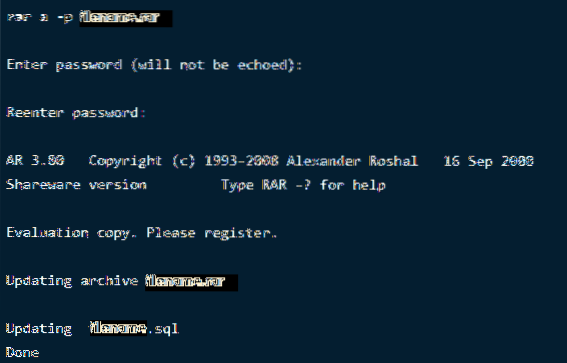
Ahora, para verificar los cambios, escriba el comando para abrir el directorio y ver si solicita la contraseña.
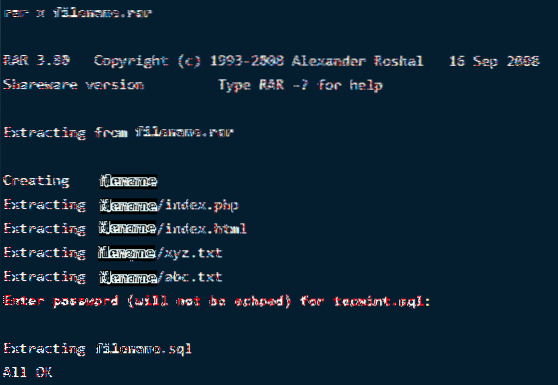
Envolver
RAR y UNRAR son muy útiles cuando se trata de manejar y administrar archivos en Linux. Proporcionan múltiples opciones para hacer su trabajo más fácil y conveniente. En comparación con Windows, las cosas se complican un poco para Ubuntu, pero estos comandos son simples, fáciles de ejecutar y dan resultados en segundos.
Si necesita más descripción sobre los comandos, simplemente ejecute los dos siguientes:
$ man unrar$ man rar
 Phenquestions
Phenquestions


